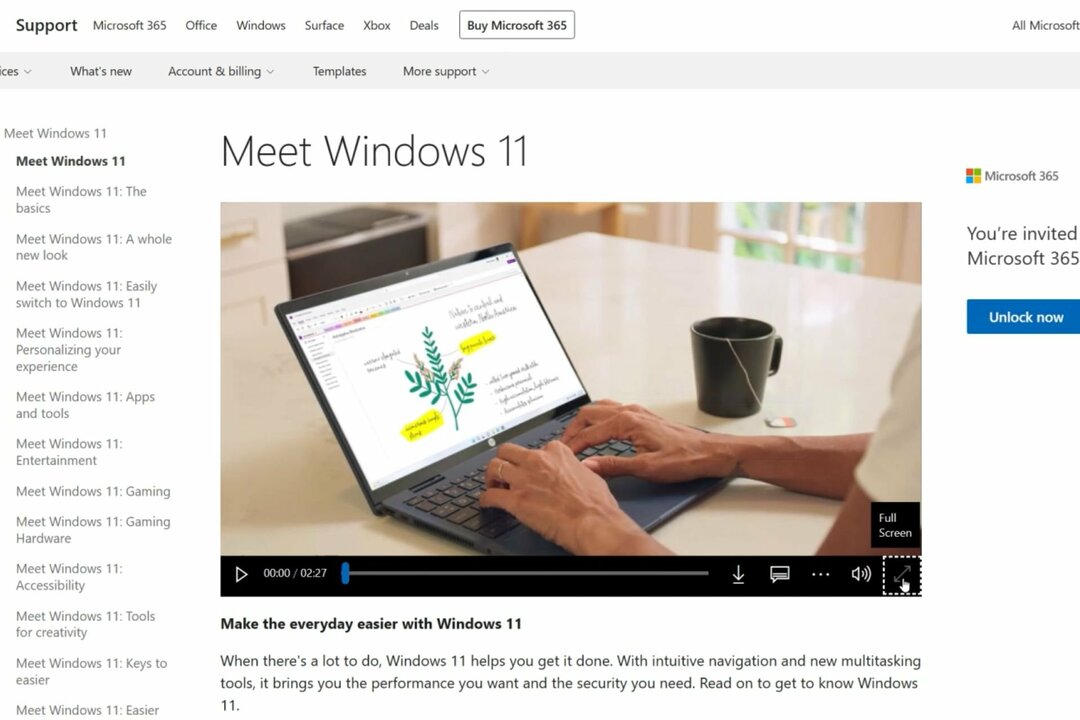Una lista de soluciones probadas para corregir el error de actualización de Windows 0x800706be
- El 0x800706be El error impide que los usuarios instalar actualizaciones de Windows.
- Puede deberse a entradas de registro dañadas o archivos de sistema problemáticos, entre otros problemas.
- Para solucionar problemas, ejecute el solucionador de problemas incorporado, resuelva problemas con el Registro o pruebe los otros métodos que se enumeran a continuación.

XINSTALAR HACIENDO CLIC EN EL ARCHIVO DE DESCARGA
Este software reparará errores informáticos comunes, lo protegerá de la pérdida de archivos, malware, fallas de hardware y optimizará su PC para obtener el máximo rendimiento. Solucione problemas de PC y elimine virus ahora en 3 sencillos pasos:
- Descargar la herramienta de reparación de PC Restoro que viene con tecnologías patentadas (patente disponible aquí).
- Hacer clic Iniciar escaneo para encontrar problemas de Windows que podrían estar causando problemas en la PC.
- Hacer clic Repara todo para solucionar problemas que afectan la seguridad y el rendimiento de su computadora.
- Restoro ha sido descargado por 0 lectores este mes.
La mayoría de los usuarios de Windows se dan cuenta de la importancia de las actualizaciones regulares y por qué es imperativo que descargue las últimas lo antes posible. Sin embargo, varios usuarios informaron haber obtenido el 0x800706be Error de actualización de Windows.
El error impide la instalación de actualizaciones, y también puede conducir a otras inestabilidades. Un usuario informó haber recibido el error seguido de un mayor tiempo de arranque. Entonces, averigüemos todo sobre el 0x800706BE error y las soluciones que funcionaron para los usuarios.
¿Qué significa el error 0x800706be?
Por lo general, es un error de actualización de Windows que apunta a archivos corruptos del sistema u otros problemas con el sistema.
El error también puede aparecer en varias aplicaciones, por ejemplo, Excel, o incluso en los controladores y dispositivos instalados, y las soluciones en todos estos casos son diferentes según la causa subyacente.
¿Dónde más puedo encontrar el código de error 0x800706be?
- Evento fallido de captura de medios 0x800706be – También conocido como el 0x800706BE Cámara código de error. Un código de parada relacionado es 0xa00f4271, y se puede arreglar usando el dedicado Solucionar problemas de Windowsejem. También puede encontrarse con el 0x800706be Micrófono error.
- Error de minecraft 0x800706be – Pero es seguro afirmar que el error 0x800706BE puede afectar a más juegos de Xbox, así como a la propia aplicación.
- 0x800706be en escritorio remoto – Puede experimentar la Error de autenticación RDP 0x800706be y similares si el Escritorio remoto La aplicación está mal configurada.
- Instale el error 0x800706be en Windows 11, 10, 7 – Como puede ver, todos los sistemas operativos basados en Microsoft desde Windows 7 hasta el nuevo Windows 11 y todo en entre, incluidas versiones específicas de Windows 10 como 1803 o 1809, puede verse afectado por esta actualización de Windows error.
- Excel 0x800706BE error – Muchos usuarios también informaron el error con Excel, y actualizar o reinstalar la aplicación debería solucionar las cosas.
- Se ha producido un error de autenticación código 0x800706be – Escanee el registro como hemos mostrado en nuestra primera solución a continuación para solucionar este problema.
¿Cómo soluciono el código de error 0x800706BE?
- ¿Qué significa el error 0x800706be?
- ¿Dónde más puedo encontrar el código de error 0x800706be?
- ¿Cómo soluciono el código de error 0x800706BE?
- 1. Escanear el Registro
- 2. Borrar la carpeta de distribución de software
- 3. Ejecute el solucionador de problemas incorporado
- 4. Restablecer componentes de actualización de Windows
- 5. Instalar manualmente la actualización
Antes de probar las soluciones un poco complejas, aquí hay algunos trucos rápidos y soluciones para arreglar las cosas:
- Reinicie la computadora y luego intente instalar la actualización.
- Terminar todos los programas y procesos no críticos. En algunos casos, un proceso o aplicación en segundo plano estaba en conflicto con el proceso de actualización, y terminarlo funcionó.
Si esto no funcionó, pruebe los siguientes métodos para que todo funcione.
1. Escanear el Registro
- Hacer clic Descargar en Sitio web oficial de CCleaner para obtener el asistente de configuración.
- Abre el Asistente de configuración de CCleaner y siga las instrucciones en pantalla para instalarlo.
- Lanzamiento CClimpiador y navegar a Registro desde el panel de navegación de la izquierda.

- Verifique todas las entradas para el análisis más riguroso y luego haga clic en Buscar problemas.

- Después de ejecutar el escaneo, haga clic en Revisar problemas seleccionados.

- Cuando se le pide que haga una copia de seguridad del Registro, le recomendamos hacer clic en Sí.

- Elija una ubicación para almacenar la copia de seguridad y luego haga clic en Ahorrar.

- Una vez hecho esto, haga clic en el Solucionar todos los problemas seleccionados botón.

El error 0x800706be puede deberse a entradas de registro dañadas. Como tal, escanear el registro con utilidades de limpieza (o reparación) del registro podría solucionar el problema.
Windows no incluye un limpiador de registro incorporado, pero hay muchos de terceros optimizadores de sistema que incorporan herramientas de reparación del registro.
CCleaner es un limpiador de registro con una base de usuarios masiva. Puede escanear sin problemas el registro con el software gratuito CCleaner y solucionar la mayoría de los problemas con él.

CClimpiador
Dale a tu computadora la limpieza que se merece y deja que esta herramienta solucione la mayoría de tus problemas.
2. Borrar la carpeta de distribución de software
- Tipo ventanas + mi para abrir el Explorador de archivos, pegue la siguiente ruta en la barra de direcciones y presione Ingresar:
C:\Windows\Distribución de software\Descargar
- Ahora presiona Control + A para seleccionar todos los archivos aquí y presione Supr.

- Elija la respuesta adecuada en caso de que aparezca un mensaje de confirmación.
Consejo de experto:
PATROCINADO
Algunos problemas de la PC son difíciles de abordar, especialmente cuando se trata de repositorios dañados o archivos de Windows faltantes. Si tiene problemas para corregir un error, es posible que su sistema esté parcialmente dañado.
Recomendamos instalar Restoro, una herramienta que escaneará su máquina e identificará cuál es la falla.
haga clic aquí para descargar y empezar a reparar.
Una vez hecho esto, reinicie la computadora e intente instalar la actualización que anteriormente dio el error 0x800706be.
3. Ejecute el solucionador de problemas incorporado
El solucionador de problemas incorporado a veces puede ser la solución a los problemas.
- Prensa ventanas + I abrir Ajustesy haga clic en Actualización y seguridad.

2. Elegir Solucionar problemas desde la izquierda y haga clic en Solucionadores de problemas adicionales.

3. Clickea en el actualizacion de Windows entrada aquí, y luego en el Ejecute el solucionador de problemas botón.

4. Ahora, elija la respuesta adecuada o siga las instrucciones en pantalla para completar el proceso.
- 5+ mejores herramientas de reparación de actualizaciones de Windows para Windows 10/11
- Hubo algunos problemas al instalar actualizaciones
- Solución: error de actualización 0x8024001e en Windows 10/11
- No puedo actualizar Windows 10/11 debido al error 0x800706ba
- ¿No puede actualizar Windows 10/11 debido al error 0x800706ba? Prueba esto
4. Restablecer componentes de actualización de Windows
Otra forma efectiva de arreglar el 0x800706be El error de actualización de Windows es restablecer los componentes de actualización de Windows.
El proceso suele ser rápido y puede corregir una amplia gama de errores encontrados al actualizar el sistema operativo. En caso de que esto tampoco funcione, es probable que el problema esté en la versión disponible, pero siempre puedes descargarla manualmente.
5. Instalar manualmente la actualización
- Ve a la Catálogo de actualizaciones de Microsoft, introducir el KB (Base de conocimiento) número para la actualización problemática en el cuadro de búsqueda y pulse Ingresar.

- Ahora, haga clic en el Descargar junto a la actualización que mejor se adapte a su sistema.

- Haga clic en el enlace que aparece en la nueva ventana.

- Una vez descargado, haga doble clic en el archivo para iniciar el Instalador independiente de actualización de Windows.

- Ahora, siga las instrucciones en pantalla para completar el proceso.
¡Eso es todo! Debería tomar un tiempo, pero después de haber instalado manualmente la actualización problemática, las siguientes deberían instalarse sin problemas y sin generar ningún error.
Además, averigüe la mejores herramientas de reparación de Windows Update para solucionar automáticamente tales problemas.
Si conoce otros métodos para corregir el error 0x800706be, háganoslo saber en la sección de comentarios a continuación.